Windows Media Player er standard medieafspillerapplikation til Windows-pc'er.Hvis du vil caste lokale mediefiler fra din pc til Chromecast, kan du bruge Windows Media Player.På denne måde kan du se alle dine offline mediefiler trådløst på din tv-skærm.

Der er tre forskellige måder at konvertere på Windows Media PlayerApps castes til dit tv via Chromecast.Lad os se nærmere på disse tre måder.
1. Ny metode – direkte støbning
For nylig udgav Microsoft en ny opdatering til Windows Media Player.Med den kan du direkte caste lokale videofiler til Chromecast.Denne metode virker kun på de nyeste versioner af Windows-pc'er.Hvis du bruger en ældre version af Windows, skal du sørge for at opdatere din Windows-pc og følge nedenstående trin.
1: Få adgang til din pc's lokale bibliotek, og vælg den video, du vil afspille.
2: Afspil videofiler Windows Media Player Ansøgning.
3: Klik ikon med tre prikker på afspilningsskærmen.
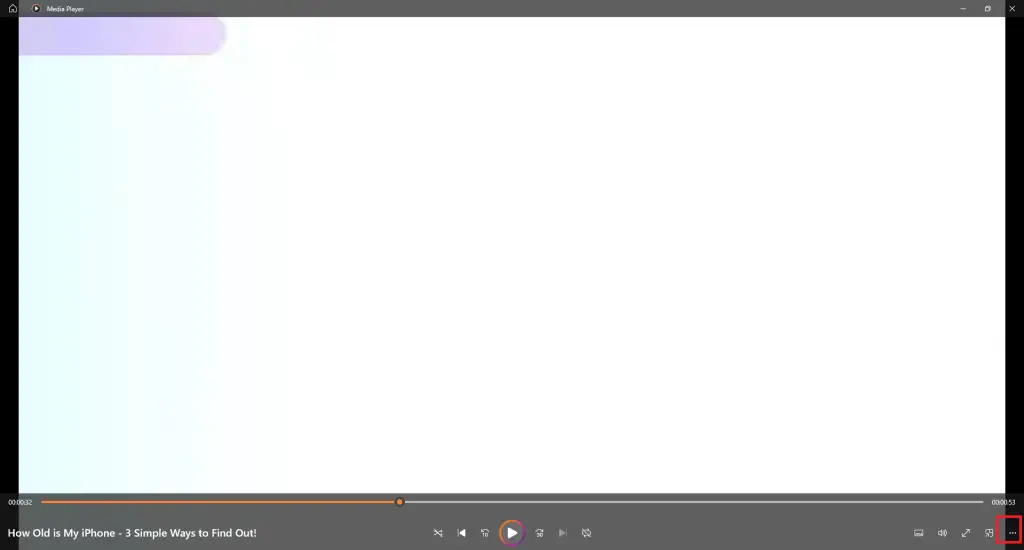
4: Vælg Cast til enhed muligheder.
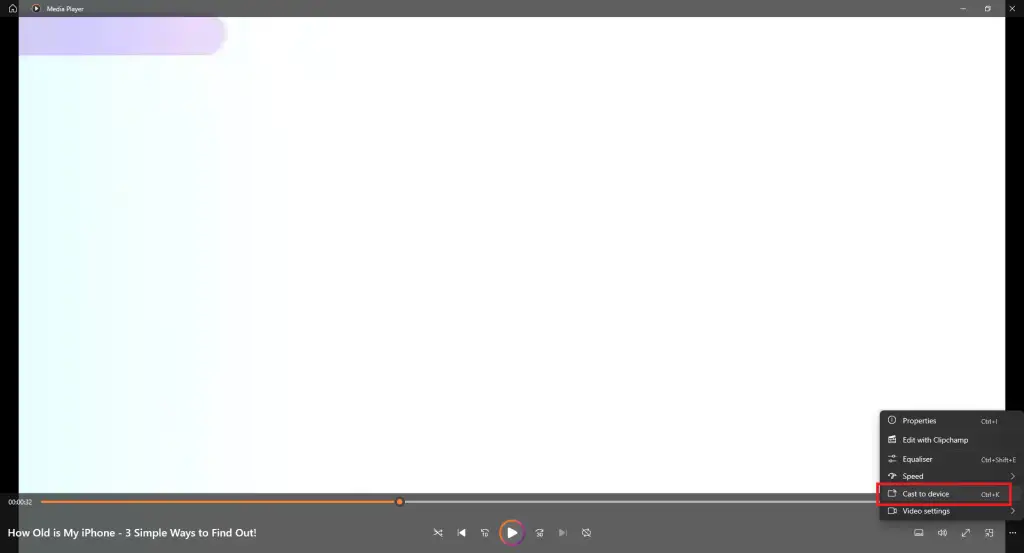
5: kaste En menu vises.Du kan også bruge tastaturgenveje, kontrolnøgle + 鉀Åben kaste menu.
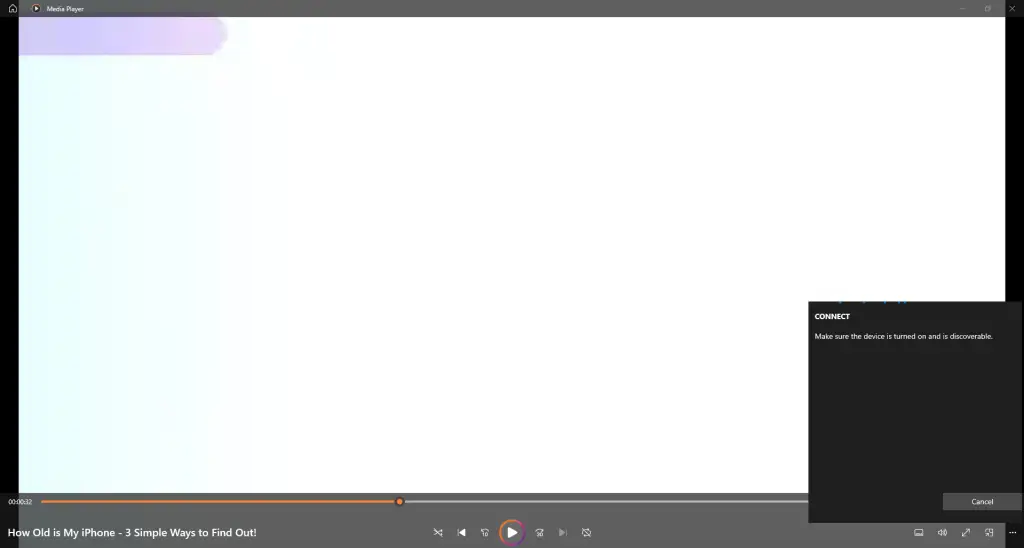
6: Når du Chromecasts Opdaget, klik på den.
7: Videoen vises i din Chromecasts skærm.
8: For at stoppe casting skal du lukke Windows Media Player-applikationen på din pc.
2. Den gamle måde – Cast til enhedMuligheder
1: Tilslut din pc og Chromecast til den samme WiFi-forbindelse.
2: Gå til den video, du vil caste, på din pc.
3: Højreklik på videoen, og et pop op-vindue vises.
4: Klik på i pop op-vinduet Cast til enhed muligheder.
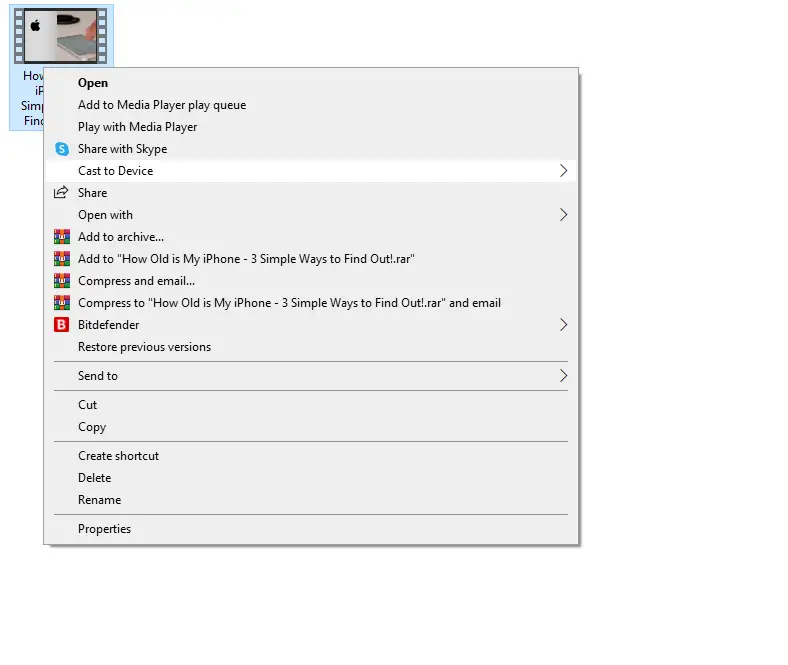
5: Nu vil din pc søge efter casting-enheder i nærheden.Vælg din Chromecasts Enheden, når den opdages.
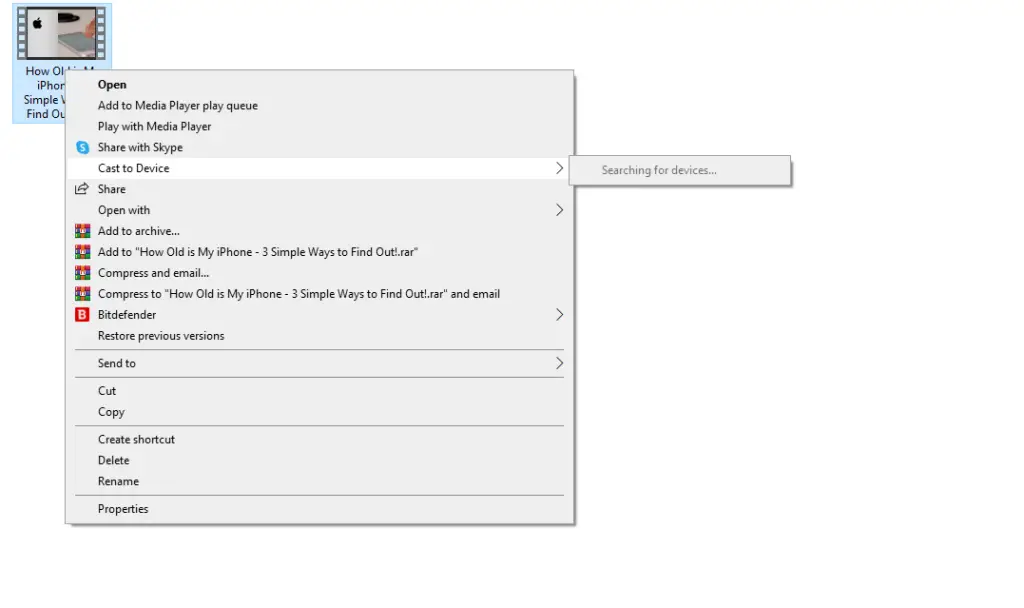
6: Når castingen er færdig, vises videoen fra din pc på din Chromecast-skærm.
3. Brug Chrome-browseren
I denne metode kan du bruge enhver Windows-version på din pc.Her skal du bruge den nyeste version af Chrome-browseren til at caste Windows Media Player-indhold ved hjælp af Chromecast-enheder.
1: Indsæt din Google Chrome Udstyr og HDMI port på dit tv.
2: Tilslut din Chromecast og pc til Samme WiFi Internettet.
3: åben Chrome browser på din computer eller skrivebord.
4: Klik menu ikon I øverste højre hjørne.
5: Klik kaste muligheder.
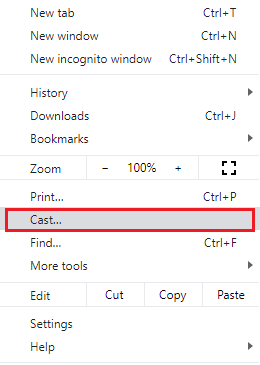
6: Den søger efter tilgængelige Chromecast-enheder.
7: Klik kilde Drop down knap.
8: Vælg støbt skrivebord muligheder.
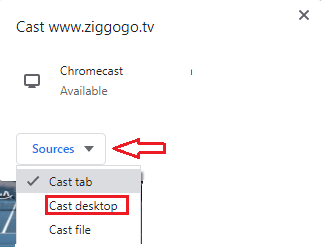
9: Vælg din Chromecast-enhed fra listen
10: Et pop op-vindue vises.
11: Tryk på skærmen og vælg 分享 muligheder.
12: Åbn nu Windows Media Player og klik på den video, du vil afspille.Hvis Windows Media Player-appen ikke er angivet på din pc, skal du installere den.Spring til næste afsnit for at installere medieafspillerapplikationen.
13: Videoer, der afspilles på Windows Media Player på din computer, vil blive streamet til dit Chromecast-tilsluttede tv.
Sådan får du Windows Media Player på Windows
Som standard leveres alle Windows-enheder med Windows Media Player.Men hvis du afinstallerede eller mistede det af en eller anden grund, er her den nemme måde at installere Windows Media Player på din Windows 10-pc.
For Windows 11-computere kan du ikke installere eller afinstallere Windows Media Player.For at få adgang til videoafspillerprogrammet skal du højreklikke på en video og vælge Windows Media Player i menuen Åbn med.
1: Højreklik 在 Windows-ikon i nederste venstre hjørne af skærmen.
2: Der vises en menu med en liste over muligheder; vælg Opsætning menu.
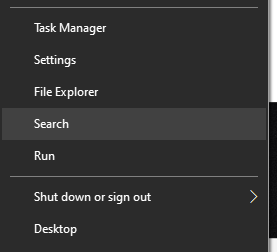
3: Den åbner Windows-indstillinger Skærm.vælge Ansøgning.
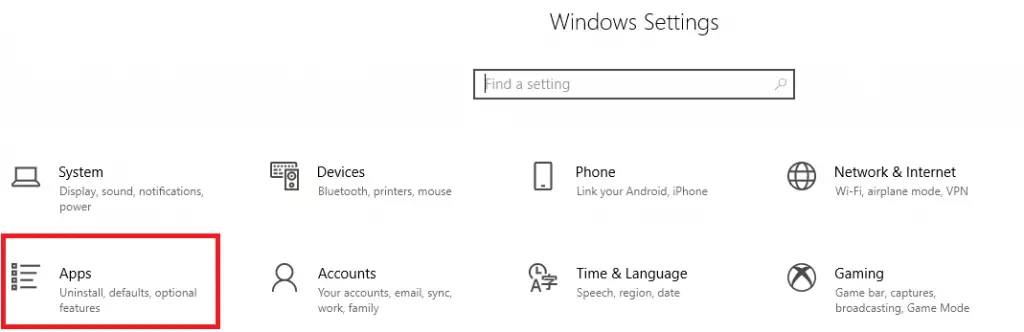
4: Vælg Apps og funktioner muligheder.
5: Klik valgfri funktioner på skærmen.
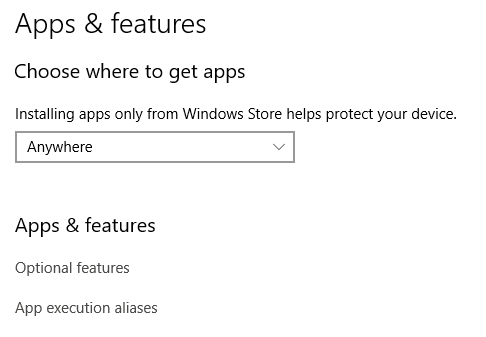
6: Klik + Tilføjet funktionalitet ikon på Administrer valgfri funktioner skærm.
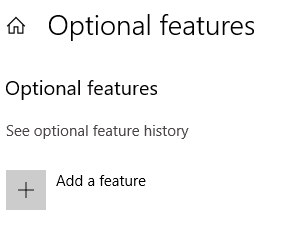
7: Skærmbilledet med valgfrie funktioner vises.Rul ned og vælg Windows Media Player Ansøgning.
8: Windows Media Player-faner udvides med oplysninger på skærmen.Klik Installere knap.Efter installationen forsvinder indstillingen Windows Media Player fra skærmen med valgfrie funktioner.
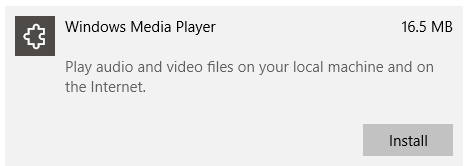
9: Klik tilbage ikon.Dette vil tage dig til valgfri funktioner skærm.
10: Her kan du se Windows Media Player Installere.Applikationen vises nu på listen.
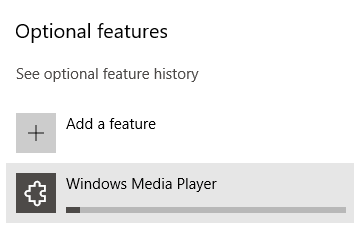
11: Klik nu Windows-ikon På venstre side af proceslinjen.
12: fundet Windows Media Player I den nyligt tilføjede sektion.
13: Klik Windows Media Player Start den på din Windows-pc.
Ofte stillede spørgsmål
Er Windows Media Player tilgængelig til Mac PC?
Nej, Windows Media Player er ikke kompatibel med Mac- og Linux-pc'er.Det virker kun på Windows-pc'er.







![Konfigurer Cox e-mail på Windows 10 [ved hjælp af Windows Mail-appen] Konfigurer Cox e-mail på Windows 10 [ved hjælp af Windows Mail-appen]](https://infoacetech.net/wp-content/uploads/2021/06/5796-photo-1570063578733-6a33b69d1439-150x150.jpg)
![Løs problemer med Windows Media Player [Windows 8/8.1 Guide] Løs problemer med Windows Media Player [Windows 8/8.1 Guide]](https://infoacetech.net/wp-content/uploads/2021/10/7576-search-troubleshooting-on-Windows-8-150x150.jpg)




